Mac用Keynoteユーザガイド
- ようこそ
- Keynote 14.2の新機能
-
- 著作権

MacのKeynoteで数学方程式を追加する
数式および方程式をフローティングオブジェクトとしてスライドに追加することができます。方程式を追加するには、Keynoteの方程式ダイアログ内で LaTeX コマンドまたは MathML 要素を使用して方程式を作成してから、その方程式をプレゼンテーションに挿入します。
方程式をテキストボックスや図形に追加して、テキストと一緒にインラインで配置することもできます。
LaTeXまたはMathMLで方程式を追加する
以下のいずれかを実行します:
方程式をテキストと共にインラインで配置する: テキストボックスまたは図形内に挿入ポイントを置くか、方程式で置き換えるテキストを選択します。
自由に移動できるように方程式を配置する: スライドの外側をクリックして、何も選択されていないことを確認します。
画面上部の「挿入」メニューで、「挿入」>「方程式」と選択します。
LaTeXコマンドまたはMathML要素を使用してフィールドに方程式を入力します。
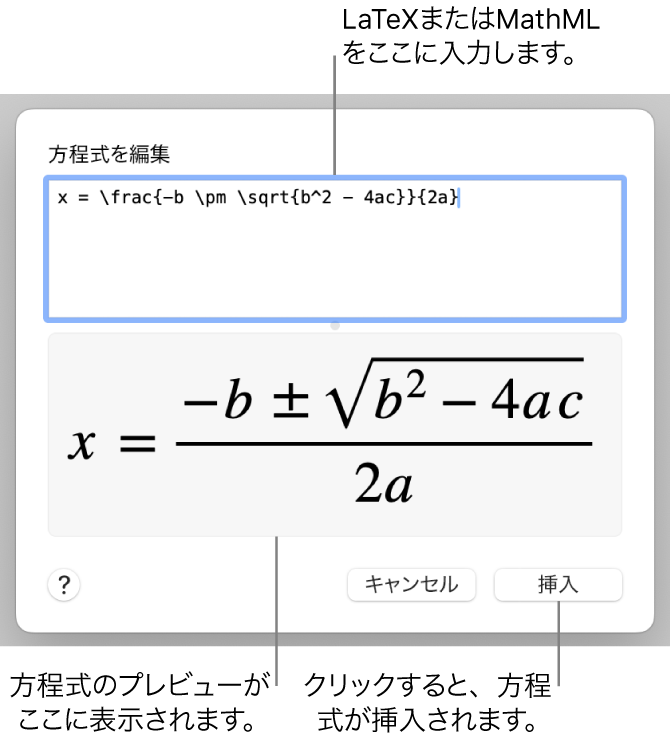
「挿入」をクリックします。
フローティング方程式を追加した場合は、方程式をドラッグして、スライド上での位置を調整します。
LaTeXまたはMathMLで方程式を編集する/削除する/移動する
方程式を追加したあとで変更することができます。
方程式を編集する: 方程式をダブルクリックし、変更を加えてから「アップデート」をクリックします。
方程式を移動する: 方程式をクリックし、中央からスライド上またはテキスト内の新しい場所へドラッグします。
方程式のサイズおよびカラーを変更する: 方程式をクリックしてから、右側のサイドバーのコントロールを使用して方程式のフォントサイズ、カラー、または配置を変更します。サイドバーが表示されない場合は、ツールバーの
 をクリックします。方程式の周りにある白いハンドルをクリックしてドラッグすることでサイズを変更することもできます。
をクリックします。方程式の周りにある白いハンドルをクリックしてドラッグすることでサイズを変更することもできます。方程式をコピーする: 方程式をクリックし、画面上部の「編集」メニューで「編集」>「コピー」と選択してから、「編集」>「ペースト」と選択します。コピーをドラッグして、スライド上の新しい位置に移動します。
方程式を削除する: 方程式をクリックしてから、キーボードのDeleteキーを押します。
テキストと一緒にインラインでフローティング方程式を移動する: スライド上の方程式をカットして、テキストボックスまたは図形内にペーストします。テキストボックスまたは図形内にオブジェクトを配置するを参照してください。